安装 BDsensor-m-m
将传感器电缆连接到主板的EXP1接口
*如传感器的电缆线距不够可以使用包装里面延迟线
- BDsensor-m-m的CKL和SDA线可以连接到电路板的任何GPIO引脚。您也可以将BD传感器电缆直接连接到Bltouch端口,例如:
BLtouch | BDsensor-m
5V --> 5V
GND --> GND
S --> CLK/SCL (Input)
GND --> GND
Zmin --> SDA (Input/Output)
-
由于主板连接器中的某些引脚可能没有直接连接到MCU的gpios(例如,它们上可能有滤波电容器或通过MOSFET,二极管或光耦合器隔离,但如果它们通过电阻或电阻上拉/下拉隔离也可以),因此它们不能与BDsensor-m一起使用。并且固件将报告连接错误。例如
-
风扇和加热器的连接器通过 MOSFET 隔离,
-
某些电路板中用于温度热敏电阻和端挡/探头的连接器通常通过滤波电容器连接到 GND,
-
如下图所示,将BD传感器安装在靠近热端的位置。 STL of mount, STL_mount_VzBot_Goliath short
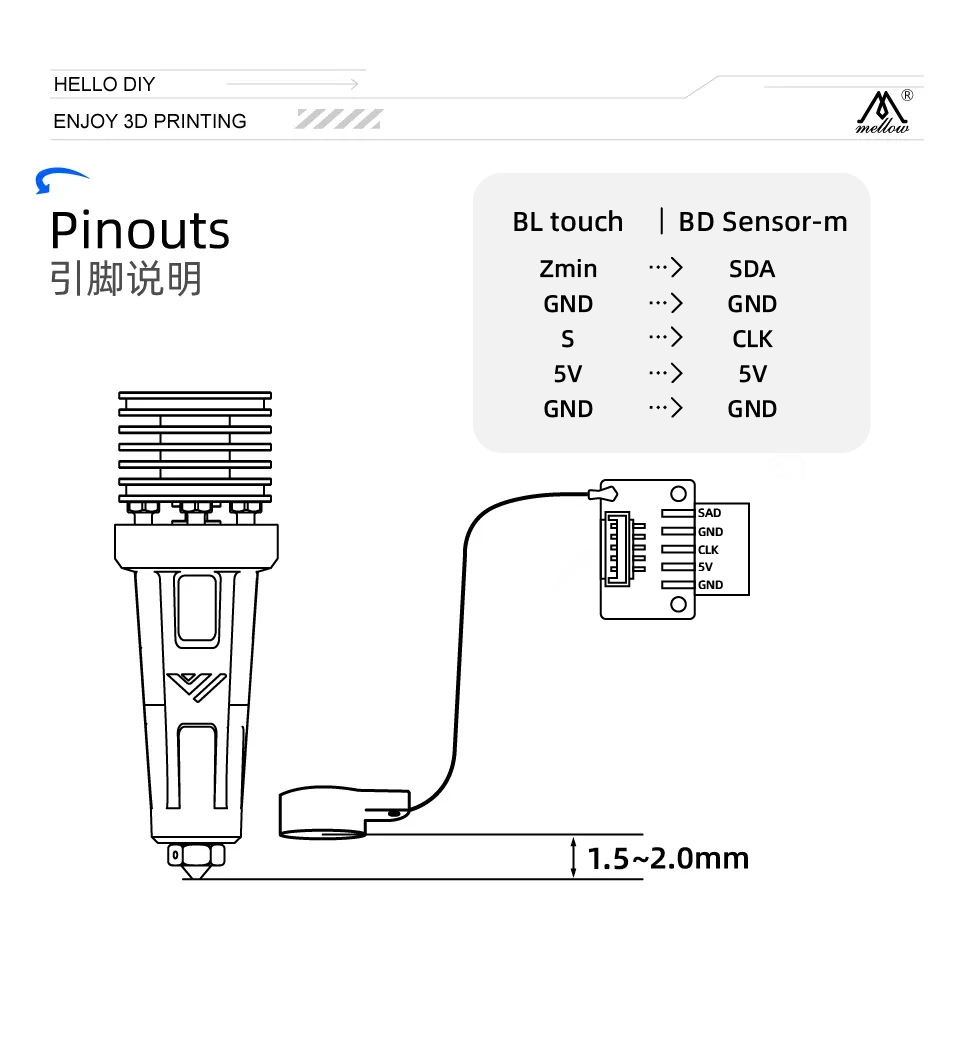
将补丁安装到 Marlin 固件
BD传感器已集成到Marlin2.1.x(自2022.8.27起),
您可以下载发布版本。但现在建议下载最新的错误修复版本:https://github.com/MarlinFirmware/Marlin
您需要的是更改配置文件和引脚文件。
编辑配置.h
-
启用BD_SENSOR
取消注释
#define BD_SENSOR`
#define Z_SAFE_HOMING
#define BD_SENSOR_PROBE_NO_STOP //adding this new line for fast bed leveling without nozzle stop,仅是
BD_SENSOR_PROBE_NO_STOP最新马林鱼错误修复:https://github.com/MarlinFirmware/Marlin
-
用探头归位
确保Z_MIN_PROBE_USES_Z_MIN_ENDSTOP_PIN已禁用,并且应按如下所示启用
USE_PROBE_FOR_Z_HOMING//#define Z_MIN_PROBE_USES_Z_MIN_ENDSTOP_PIN
// Force the use of the probe for Z-axis homing
#define USE_PROBE_FOR_Z_HOMING -
减慢第二个归位Z速度
#define Z_PROBE_FEEDRATE_SLOW (Z_PROBE_FEEDRATE_FAST / 16)在这里,我们必须减慢凸块归位速度和Z归位速度,因为从BDsensor-m进程读取的止动器不像正常的止动器那样实时。
编辑Configuration_adv.h
#define BABYSTEPPING启用此功能以实现实时调平功能#define HOMING_BUMP_DIVISOR { 2, 2, 8 } // Re-Bump Speed Divisor (Divides the Homing Feedrate)
编辑pins_boardname.h
通过添加以下 3 行,在引脚文件 pins_boardname.h 中配置 BDsensor-m 的 SDA 和 SCL 的引脚(例如 ):pins_PANDA_PI_V29.h
#define I2C_BD_SDA_PIN PC6 // Please change to the actual number which the SDA wire is connected to your mainboard
#define I2C_BD_SCL_PIN PB2 // Please change to the actual number which the SLK wire is connected to your mainboard
#define I2C_BD_DELAY 20 // default value is 20, should be in the range [20,50].
如果您想像普通的BLtouch一样在打印前做自动床调平探头(G29), 取消注释
#define AUTO_BED_LEVELING_BILINEAR
并编辑如下所示的值
#define Z_CLEARANCE_DEPLOY_PROBE 0 // Z Clearance for Deploy/Stow
#define Z_CLEARANCE_BETWEEN_PROBES 1 // Z Clearance between probe points
#define Z_CLEARANCE_MULTI_PROBE 1 // Z Clearance between multiple probes
在液晶屏上显示BD传感器值
- 对于打印机具有状态显示(支持 gcode M117),如LCD12864或一些 uart 屏幕,如 ender3V2 ...
校准
-
清洁喷嘴,然后控制台移动Z轴,直到喷嘴刚好接触床板(BDsensor-m会用这个位置作为0点,所以不需要z_offset,我们把值设置为0)。
-
发送gcode命令
M102 S-6,打印机每次将Z轴缓慢向上移动0.1mm,直到达到4mm。请勿在安装传感器之前运行M102 S-6,也不要在校准时关闭打印机电源,否则旧的校准数据将被删除。如果在这种情况下,只需再次校准 -
您可以发生
M102 S-5检查BD传感器是否已校准成功,这将返回存储在BD传感器中的原始校准数据。
还有一个校准工具可以做到这一点:https://github.com/markniu/Bed_Distance_sensor/raw/new/marlin/BD_Config_Tool_Marlin.zip 
注意:数据值 1015 或 > 1010 表示超出传感器范围。如果前5点(0~0.5mm)或更多的值在0到1000的范围内,并且增加的值delta为>=10,则表示校准成功。就像上面显示的图表一样。
如果 M102 S-5 返回的第一个原始校准数据大于 400,则意味着传感器安装得太高,需要重新安装到更靠近床的位置。还要确保第二个数据比第一个数据值大 10 个以上
测试和打印
菜单床层
自动床位
有两种方法可以自动调平床:
1.使用M102实时调平前几层
我们可以通过发送 gcode 命令或在 gcode 文件中添加 gcode 来轻松启用或禁用此自动级别。
要在库拉中启用床位调平,请在打印机机器设置的“启动 G 代码”部分中的 G102(主页所有轴)G 代码正下方添加 M28 G 代码。 例如,在G28以下,这意味着它只会在Z轴高度的0.2mm以下进行床位调平。M102 S2
发送或将使用BD传感器禁用床位,顺便说一句,默认情况下禁用。M102 S0``G28``M18
M102 S-1 //Read sensor information, and we can use this for connection checking.
M102 S-2 //Read current distance value
M102 S-5 //Read raw Calibrate data
M102 S-6 //Start Calibrate,before that make sure the nozzle is just touched the bed,and then the printer restarted. don't home z axis before this.
M102 S4 //Set the adjustable Z height value,e.g. M102 S4 means it will do adjusting while the Z height <=0.4mm , disable it by M102 S0.
2. G29自动调平床
另一种自动调平床的方法就像 G29 的 BLtouch,只需在 G29 下方添加一条线 G28。
检查 Z 端挡块M119
在检查此步骤之前,请不要归位Z,否则喷嘴可能会兑现打印机床。
这是发送 M119 命令(报告结束停止状态)后的返回消息。
Send: M119
Recv: x:open y:open z:open
如果 z min 未打开,请检查您的配置。#define Z_MAX_ENDSTOP_HIT_STATE HIGH
- 确保Z电机关闭/解锁
- 用手向下移动Z轴,直到喷嘴关闭床
- 发送
M102 S-2,返回值应为0.00mm,然后再次发送M119,可以看到z端挡现在被触发。
Send: M119
Recv: x:open y:open z:TRIGGERED
检查连接
通过M102 S-1检查连接。这是返回消息的示例,请检查连接和电线顺序是否返回空白或其他字符串。
Send: M102 S-1
Recv: V1.0 pandapi3d.com